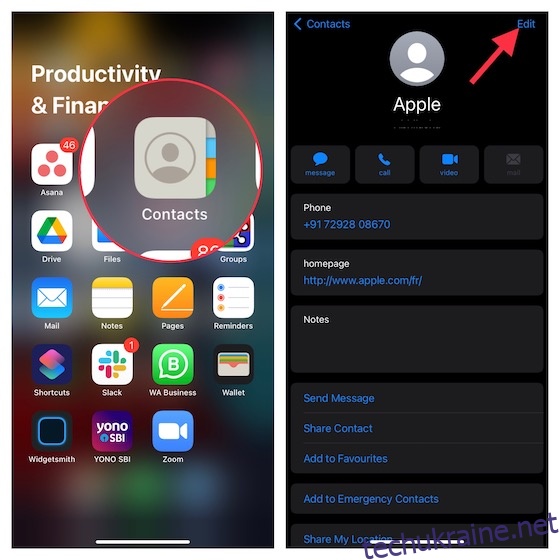Якщо ви час від часу не видалятимете зайві контакти на своєму iPhone (або на будь-якому пристрої), це не займе багато часу, щоб адресна книга виглядала хаотично з купою дублікатів. Гірше того, якщо ви ввімкнули Контакти iCloud, непотрібні контакти з інших пристроїв, пов’язаних з тим же обліковим записом, також синхронізуються з вашим пристроєм, тим самим помішаючи вашу адресну книгу в повний безлад. На відміну від поширеної помилки, набагато простіше видалити контакти на iPhone. Отже, якщо ви готові очистити свою програму Контакти, дозвольте мені показати вам 5 швидких способів видалити контакти з iPhone та iPad.
Як працює видалення контактів на iPhone та iPad?
Незважаючи на те, що в стандартній програмі контактів для iOS немає можливості видаляти кілька контактів iPhone одночасно, є досить прості обхідні шляхи, які допоможуть виконати роботу. Для початку ви можете стерти всі контакти iCloud, які ви синхронізували з інших пристроїв. Для мене це найкращий вбудований спосіб очистити додаток Контакти на iOS.
Більше того, ви навіть можете видалити контакти сторонніх розробників і заборонити їм синхронізувати контакти. Якщо ви імпортували контакти зі сторонніх служб, зокрема Gmail, AOL, Outlook чи інших, цей метод може стати вам дуже зручним. Якщо вам знадобиться ядерне рішення, щоб знайти повторювані контакти та з легкістю об’єднати їх усіх, є кілька потужних програм для керування контактами, які можуть виконати ваше завдання.
Видалити певні контакти на iPhone та iPad
Якщо все, що вам потрібно, це видалити кілька контактів на вашому iPhone, ви можете зробити це легко. Однак майте на увазі, що видалення контактів на одному пристрої також призведе до їх видалення з інших пристроїв, на яких увімкнено Контакти iCloud.
1. Запустіть програму Контакти на своєму пристрої iOS і перейдіть до контакту, який потрібно видалити. Потім натисніть Редагувати у верхньому правому куті екрана.
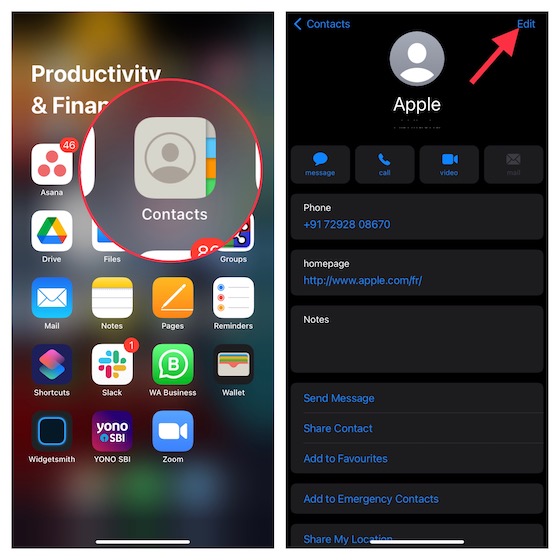
2. Далі прокрутіть униз і натисніть Видалити контакт і підтвердьте.
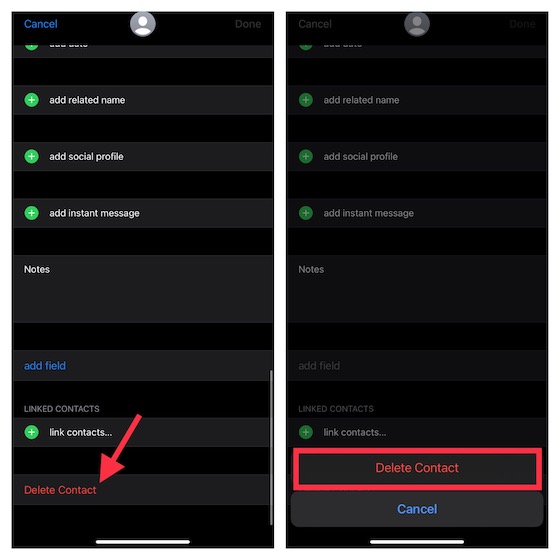
Видалити всі контакти iCloud на iPhone та iPad
За допомогою Контактів iCloud стає трохи легко керувати та оновлювати контакти на різних пристроях. Однак, якщо ви не зможете взяти під контроль синхронізовані контакти, ваша адресна книга в кінцевому підсумку буде захаращена. На щастя, iOS пропонує простий спосіб видалити всі раніше синхронізовані контакти iCloud. Отже, якщо ви більше не хочете зберігати синхронізовані контакти, виконайте наведені нижче дії, щоб видалити їх.
1. Відкрийте програму Налаштування на своєму iPhone і торкніться свого профілю.
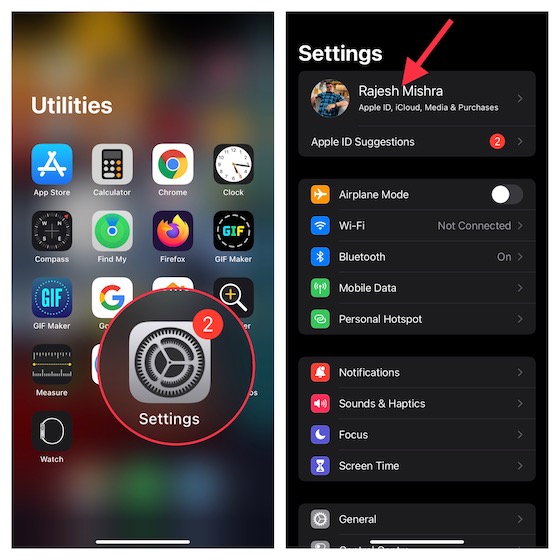
2. Тепер виберіть iCloud, а потім вимкніть перемикач для контактів. Далі знизу з’явиться спливаюче вікно із запитом, що б ви хотіли зробити зі своїми раніше синхронізованими контактами iCloud на своєму пристрої iOS. Торкніться «Видалити з мого iPhone/iPad», щоб завершити.
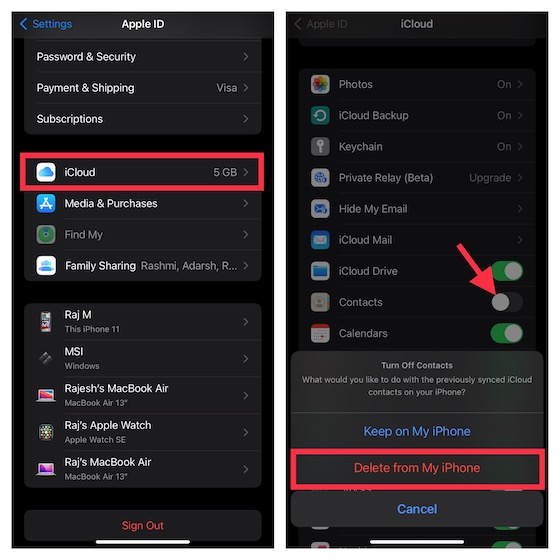
Використовуйте iCloud для одночасного видалення кількох контактів iPhone
iCloud вже давно є надійним способом видалення кількох контактів iPhone та iPad одночасно. Отже, якщо у вас є комп’ютер зі стабільним підключенням до Інтернету, ви можете легко вибрати всі непотрібні контакти та видалити їх усі одним клацанням миші.
1. Відкрийте веб-браузер на комп’ютері та перейдіть до icloud.com. Після цього увійдіть, використовуючи свій Apple ID і пароль. Потім виберіть Контакти.
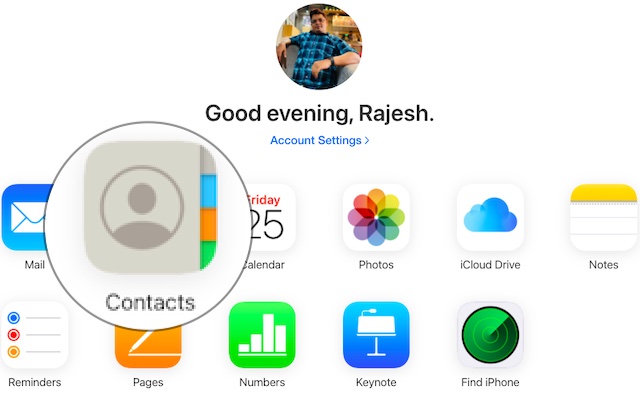
2. Тепер виділіть контакти, які потрібно видалити. Просто утримуйте клавішу Control, а потім клацніть усі контакти, від яких ви хочете позбутися.
3. Далі натисніть піктограму Налаштування в нижньому лівому куті екрана.
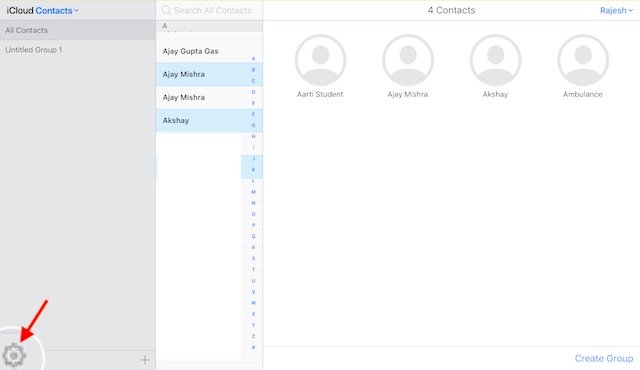
4. Далі натисніть Видалити та підтвердьте видалення контактів.
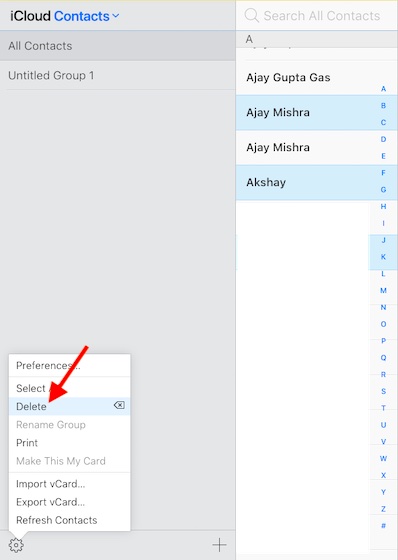
Це зроблено! Вибрані вами контакти будуть видалені з усіх пристроїв, пов’язаних з одним обліковим записом iCloud.
Видаліть сторонні контакти зі свого iPhone та iPad
iOS також дозволяє видаляти сторонні контакти з вашого iPhone та iPad. Отже, якщо ви раніше синхронізували контакти з Gmail чи інших служб, ви можете видалити їх без особливих проблем.
1. Перейдіть до програми «Налаштування» на пристрої iOS і виберіть «Контакти».
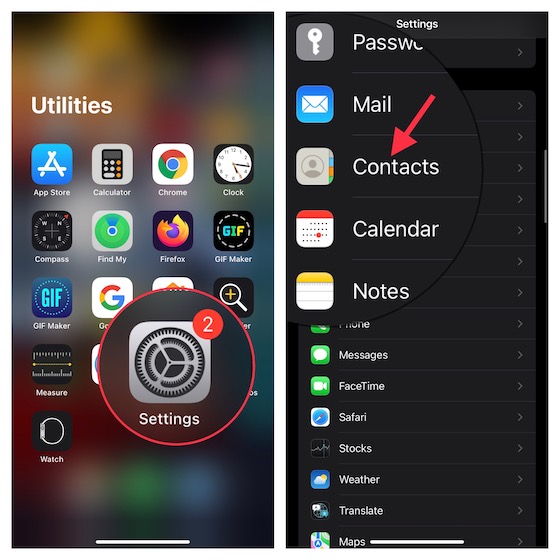
2. Тепер торкніться Облікові записи, а потім виберіть обліковий запис, який потрібно видалити.
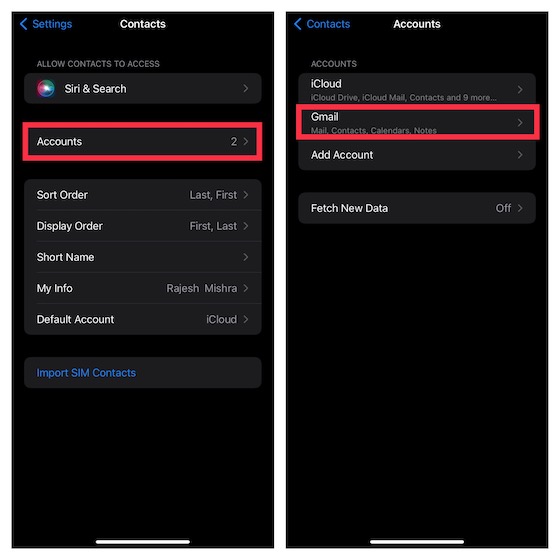
3. Вимкніть перемикач для контактів. Потім натисніть Видалити з мого iPhone/iPhone, щоб підтвердити видалення всіх контактів цього облікового запису.
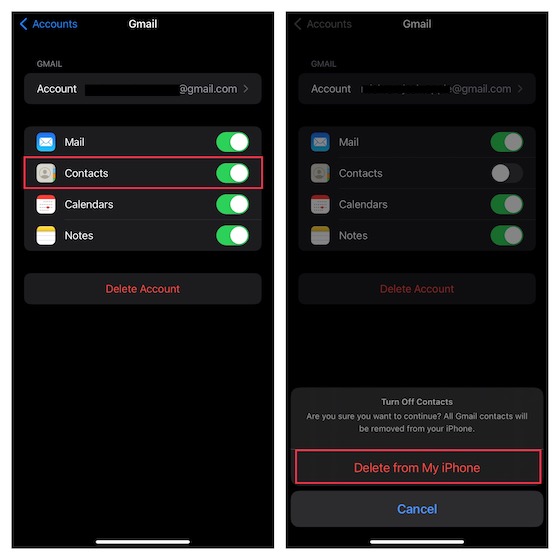
Використовуйте програму сторонніх розробників, щоб видалити кілька контактів iPhone одночасно
Якщо ви шукаєте розумний менеджер контактів, який дозволить вам легко видалити кілька контактів iPhone з легкістю, я б рекомендував вам спробувати Групи (безкоштовноповна версія доступна за $9,99) або Видалити контакти+ (безкоштовно, контактні інструменти доступні за 3,99 доларів США). Вони прості у використанні та надійно працюють, дозволяючи видаляти непотрібні контакти з пристрою iOS.
Незалежно від того, яку з цих двох програм ви виберете, ви можете пройти цей процес без будь-яких неприємностей. Для цілей цього посібника я збираюся показати вам, як видалити всі контакти iPhone одночасно або окремі контакти за допомогою програми Групи.
1. Щоб почати, запустіть програму Групи на своєму пристрої, а потім надайте програмі доступ до ваших контактів.
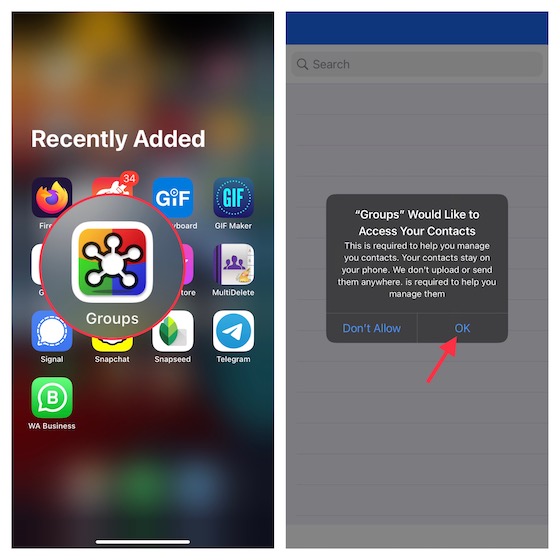
2. Тепер натисніть вибрати Усі контакти зі списку Груп. Тепер, якщо ви хочете стерти всі контакти iPhone за один раз, виберіть опцію «Вибрати все» у верхньому лівому куті екрана. Однак, якщо ви хочете видалити певні контакти на своєму пристрої iOS, виберіть контакти, які вам більше не потрібні.
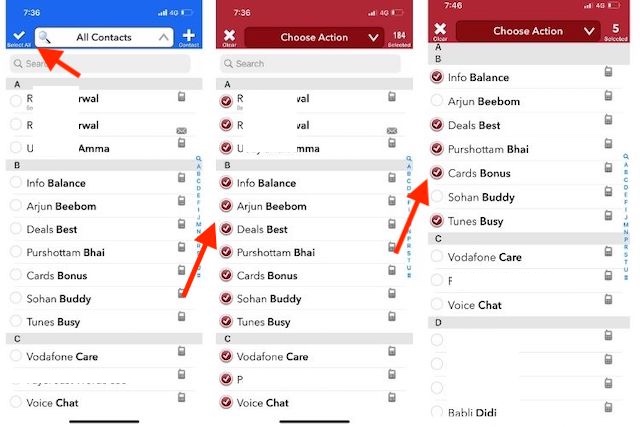
3. Далі торкніться «Вибрати дію» вгорі в центрі та натисніть «Видалити контакти» у спливаючому меню. Обов’язково підтвердьте видалення контактів.
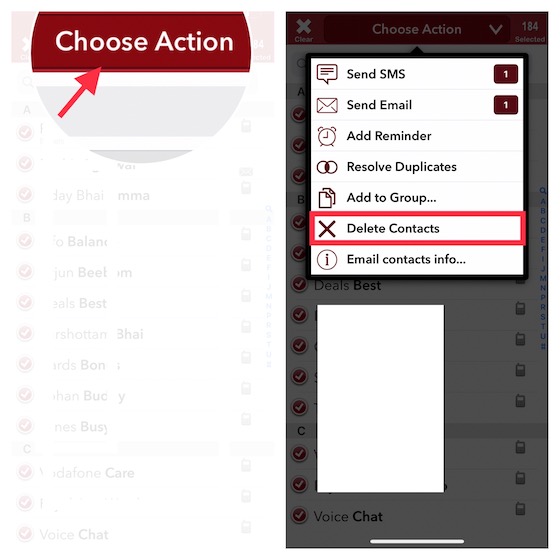
Легко видаляйте кілька контактів зі свого пристрою iOS/iPadOS
Це воно! Отже, це життєздатні способи видалення контактів на вашому пристрої iOS. Минуло багато часу з тих пір, як Apple додала деякі помітні функції до програми Контакти. На відміну від інших стандартних додатків, таких як Safari, який нещодавно отримав розширення та FaceTime, який був капітально перероблений за допомогою таких цікавих функцій, як SharePlay та спільний доступ до екрана, програма контактів виглядає застарілою та заслуговує на переробку. Говорячи про примітну функцію, більш ефективні способи об’єднання повторюваних контактів і видалення кількох контактів за один раз були б дуже помітними. Як ти гадаєш? Обов’язково поділіться своїми відгуками та тими вдосконаленнями, які ви хотіли б бачити в програмі контактів на складі.